找回Windows系统中丢失的超级管理员账户
作者:佚名 来源:未知 时间:2024-12-05
在日常使用Windows系统的过程中,有时候我们可能会遇到超级管理员账户(通常是Administrator账户)不见了的情况。这对于需要执行高级管理任务的用户来说,无疑是一个棘手的问题。别担心,本文将详细介绍如何在不同版本的Windows系统中找回失踪的超级管理员账户。
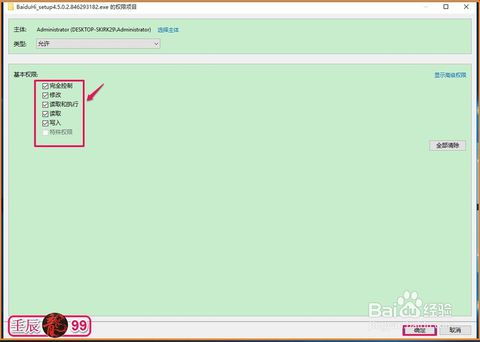
首先,我们要明确一点,超级管理员账户是Windows系统中权限最高的账户,拥有对系统的完全控制权。默认情况下,这个账户是隐藏的,以提高系统的安全性。但是,在某些情况下,如系统更新、恶意软件攻击或用户误操作,超级管理员账户可能会被禁用或隐藏,导致用户无法访问。

方法一:通过安全模式启用超级管理员账户
安全模式是一种启动Windows的特殊模式,用于在启动过程中修复系统设置和诊断问题。在安全模式下,许多启动程序和驱动程序都不会加载,这使得我们有机会修改系统设置,包括启用超级管理员账户。
1. 重启计算机:首先,我们需要重启计算机。
2. 进入安全模式:在计算机启动过程中,按下F8键(某些计算机可能需要按Fn+F8或Shift+F8),这会弹出一个启动选项菜单。在菜单中,选择“安全模式”或“带网络连接的安全模式”。
3. 登录其他管理员账户:在安全模式下,登录到任何一个已经存在的管理员账户。如果没有其他管理员账户,可能需要先创建一个临时管理员账户。
4. 启用超级管理员账户:打开“计算机管理”工具(可以通过运行`compmgmt.msc`命令来打开)。在左侧的树状视图中,依次展开“系统工具”→“本地用户和组”→“用户”。在右侧的列表中找到“Administrator”账户,右键单击它,然后选择“属性”。在“属性”窗口中,取消勾选“账户已禁用”选项,然后点击“确定”按钮。
5. 重启计算机:正常重启计算机,这时你应该能够在登录屏幕上看到超级管理员账户(Administrator)了。
方法二:使用命令提示符启用超级管理员账户
如果你无法进入安全模式,或者安全模式也不显示超级管理员账户,那么可以尝试使用命令提示符来启用它。这种方法需要用到Windows的安装介质(如U盘启动盘)或恢复环境。
1. 创建Windows安装介质:首先,你需要有一个Windows的安装介质(U盘、DVD等)。如果你没有,可以从微软官网下载Windows Media Creation Tool来制作一个。
2. 启动计算机并进入恢复环境:将Windows安装介质插入计算机,重启计算机并按下适当的键(通常是F12、Del、Esc等)进入启动菜单。在启动菜单中,选择U盘或DVD作为启动设备。在计算机启动时,按照屏幕上的指示进入Windows恢复环境。
3. 打开命令提示符:在恢复环境中,选择“疑难解答”→“高级选项”→“命令提示符”。
4. 启用超级管理员账户:在命令提示符窗口中,输入以下命令来启用超级管理员账户:
```
net user administrator /active:yes
```
5. 重启计算机:正常重启计算机,这时你应该能够在登录屏幕上看到超级管理员账户(Administrator)了。
方法三:通过注册表编辑器找回超级管理员账户
如果上述方法都不奏效,还可以尝试通过注册表编辑器来找回超级管理员账户。但是,请注意,直接修改注册表可能会对系统造成损害,因此在进行操作之前,请务必备份注册表。
1. 进入注册表编辑器:按下Win+R键打开运行对话框,输入`regedit`并按回车打开注册表编辑器。
2. 导航到SAM文件夹:在注册表编辑器中,导航到以下路径:
```
HKEY_LOCAL_MACHINE\SAM\SAM
```
请注意,默认情况下,这个路径下的文件是无法直接访问的。你需要将`SAM`文件夹及其子文件夹的权限修改为允许当前用户完全控制。
3. 修改权限:右键单击`SAM`文件夹,选择“权限”,然后点击“高级”。在“高级安全设置”窗口中,点击“所有者”选项卡,然后点击“编辑”。在“选择用户或组”窗口中,输入你的当前用户名(如果没有列出,点击“高级”并搜索它),然后点击“确定”。在“高级安全设置”窗口中,勾选“替换子容器和对象的所有者”选项,然后点击“确定”。接下来,回到“权限”选项卡,点击“编辑”,然后在“允许”列中勾选所有权限选项(包括完全控制),最后点击“确定”。
4. 找到并修改Administrator账户属性:现在你可以访问`SAM\Domains\Account\Users`路径下的文件夹了。找到以`000001F4`(或类似)开头的文件夹(这代表了Administrator账户),并导航到其`Names`子文件夹。你会看到一个名为`Administrator`的项,记下它的`Value`数据(即SID)。然后回到上一级目录(Users文件夹),找到与SID匹配的文件夹,并打开它的`F`子文件夹。你会看到一个名为`0001`的二进制文件,用注册表编辑器的“十六进制”视图打开它。找到类似于`11 00 00 00`的值(这表示账户被禁用),将其改为`01 00 00 00`(表示账户被启用)。
5. 重启计算机:关闭注册表编辑器并重启计算机。现在你应该能够在登录屏幕上看到超级管理员账户(Administrator)了。
总结
在Windows系统中找回失踪的超级管理员账户可能会比较复杂,但通过上述方法,你应该能够解决这个问题。如果你对操作系统不熟悉,建议在进行任何修改之前先备份系统,以防止意外情况发生。同时,确保你有足够的权限来执行这些操作,否则可能会导致系统损坏或数据丢失。最后,如果你的系统是通过域来管理的,那么你可能需要联系你的系统管理员来获取帮助。
- 上一篇: 揭秘:男性补肾壮阳最给力的神奇食物!
- 下一篇: 揭秘:虾线究竟是虾的消化道还是神秘的脊髓?































